※レビュー機種:ASUS Zenfone8(ZS590KS)OS:Android 11(ZenUI 8)
【設定】⇒【システム】
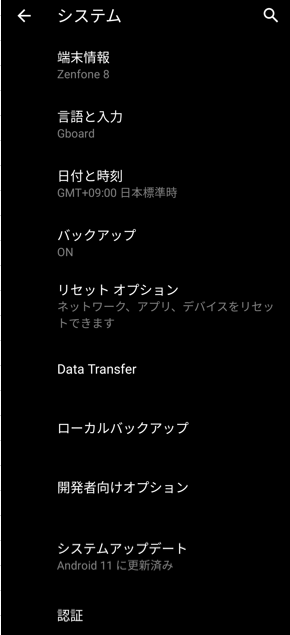
| 設定項目 | 内容 |
|---|---|
| 端末情報 | 「Androidバージョン」「シリアル番号」「ビルド番号」「IMEI情報」等のさまざまな情報を確認できます。 |
| 言語と入力 | 言語やキーボード等の設定ができます。 |
| 日付と時刻 | 日付と時刻の設定ができます。 |
| バックアップ | 「Google One バックアップ」を有効にすると、Googleドライブへのバックアップが手動または自動でできるようになります。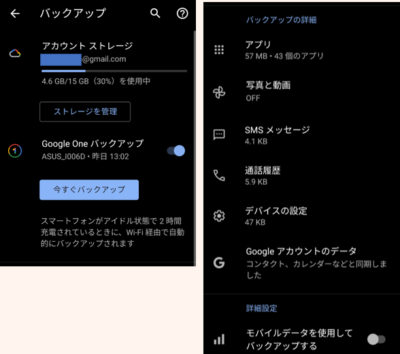 (バックアップ対象) ・アプリ ・写真と動画 ・SMSメッセージ ・通話履歴 ・デバイスの設定 ・Googleアカウントのデータ |
| リセットオプション | ネットワーク設定のリセットや工場出荷状態(端末初期化)に戻すことができます。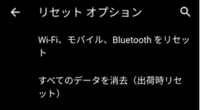 |
| Data Transfer | |
| ローカルバックアップ | 外部ストレージ(SDカード/USBメモリ等)にバックアップを取ることができます。 |
| システムアップデート | 最新のAndroidOS等の確認と更新ができます。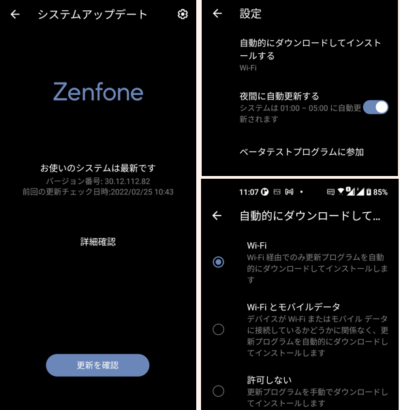 |
| 認証 | 本製品固有の認定および準拠マークに関する詳細(認証・認証番号を含む)について確認できます。 ※モデル番号がわかります。 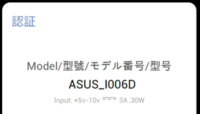 |
・【設定】⇒【システム】⇒【端末情報】
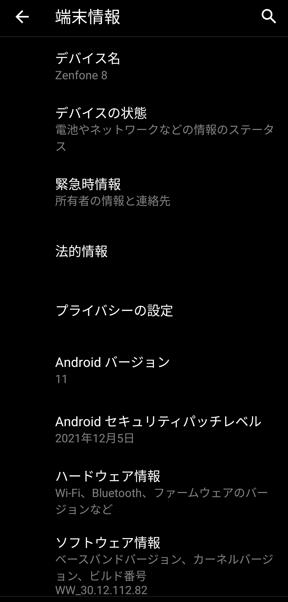
| 設定項目 | 内容 |
|---|---|
| デバイス名 | 当端末の名前を登録(変更)できます。※初期値:Zenfone 8 |
| デバイスの状態 | 「IMEI情報」「IPアドレス」「シリアル番号」等の情報を確認できます。 |
| 緊急時情報 | 緊急時の初期対応で役立つ血液型などの医療情報や緊急時の連絡先が登録できます。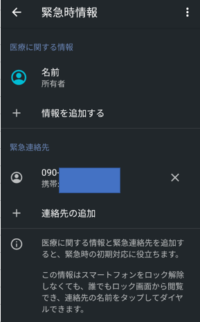 参照 緊急時の発信方法についてはこちらをご覧ください。 |
| 法的情報 | サードパーティライセンスやGoogle利用規約などを確認できます。 |
| プライバシーの設定 | ASUSの情報収集に対して同意しています。 |
| Androidバージョン | Androidバージョンを確認できます。 |
| Androidセキュリティパッチレベル | Androidセキュリティパッチレベルを確認できます。 |
| ハードウェア情報 | 「CPU」「RAM」等の情報を確認できます。 |
| ソフトウェア情報 | 「ビルド番号」等の情報を確認できます。 |
・【設定】⇒【システム】⇒【言語と入力】
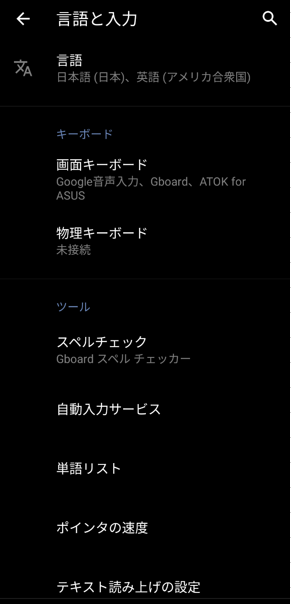
| 設定項目 | 内容 |
|---|---|
| 言語 | 端末で使用する言語を選択できます。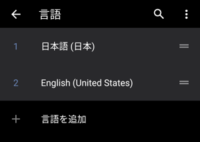 |
| 画面上のキーボード | 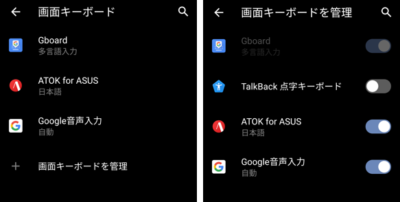 |
| 物理キーボード | 参照:物理キーボードの接続例 |
| スペルチェック | 有効にすると、指定言語でのスペルチェックができるようになります。 |
| 自動入力サービス | 自動入力サービスの選択や設定を行いま す。 |
| 単語リスト | スペルチェッカーアプリなどで使われる単語の追加ができます。 |
| ポインタの速度 | マウスやトラックパッド使用時のポインターの速度の設定ができます。 |
| テキスト読み上げの設定 | 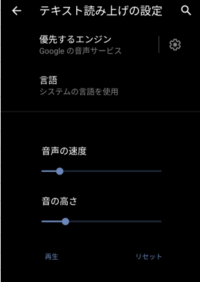 |
・【設定】⇒【システム】⇒【日付と時刻】
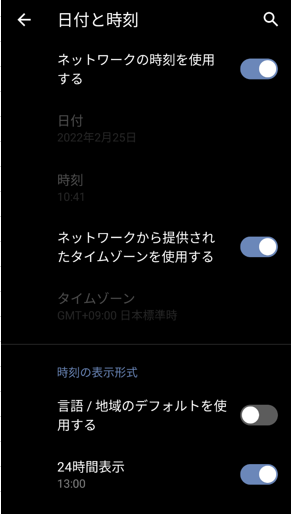
| 設定項目 | 内容 |
|---|---|
| ネットワークの時刻を使用する | 有効にすると、ネットワーク上の日付・時刻情報を使って、自動的に補正します。 ※初期設定:有効 |
| 日付 | 日付を手動で設定できます。 |
| 時刻 | 時刻を手動で設定できます。 |
| ネットワークから提供されたタイムゾーンを使用する | 有効にすると、ネットワーク上のタイムゾーン情報を使って、自動的に補正します。 ※初期設定:有効 |
| タイムゾーン | タイムゾーンを手動で設定できます。 |
| 言語/地域のデフォルトを使用する | 有効にすると、「言語」の設定に従って自動的に24時間表示にするかどうかの設定ができます。 ※初期設定:無効 |
| 24時間表示 | 有効にすると、24時間表示にできます。 ※初期設定:無効 |
